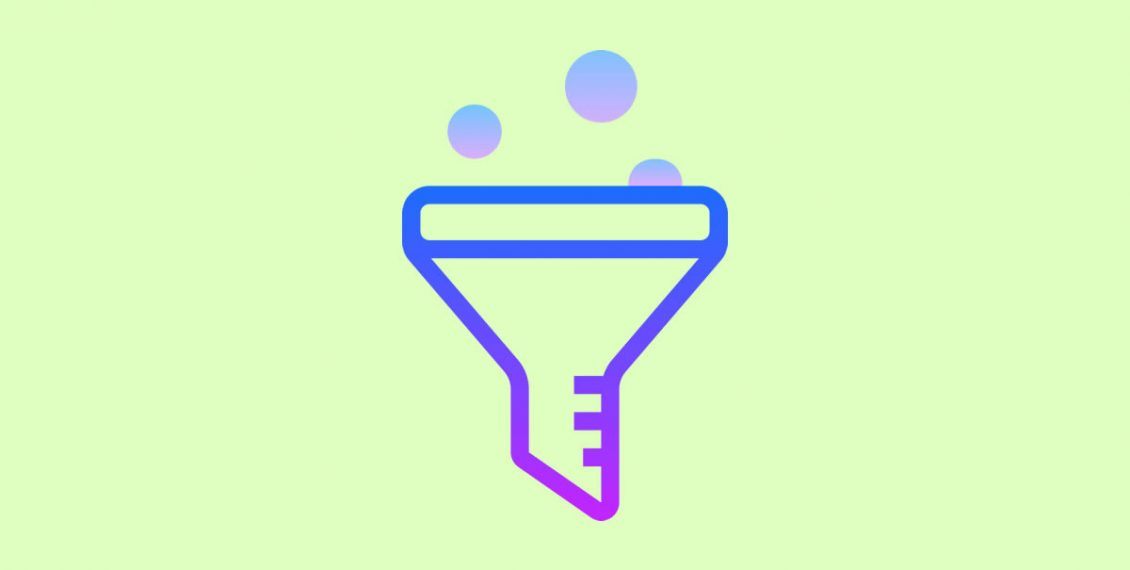
Bạn cần mẹo edit ảnh Instagram đẹp và chuyên nghiệp để xây dựng thương hiệu cá nhân và thu hút lượt tương tác ?
Instagram là mạng xã hội về hình ảnh – vì vậy đăng tải hình ảnh đẹp, chuyên nghiệp là chìa khóa để tài khoản Instagram của bạn trở nên thu hút hơn.
Nói cách khác: Hình ảnh chất lượng nâng cao lượt tương tác
Tuy nhiên, bạn không cần phải là một nhiếp ảnh gia chuyên nghiệp, chụp những bức ảnh hoàn hảo nhất để đăng lên tài khoản Instagram của mình.
Tất cả những gì bạn cần là camera trên smartphone của mình, một vài công cụ và mẹo edit ảnh, cũng như sự sáng tạo riêng của bản thân !
Hãy cùng chúng mình tìm hiểu một số mẹo edit ảnh Instagram đẹp và chuyên nghiệp qua bài viết này
TÓM LƯỢC BÀI VIẾT NÀY
Ngay cả công cụ chỉnh sửa ảnh tốt nhất cũng bất lực trước một bức ảnh xấu, chất lượng kém
Về kỹ thuật nhiếp ảnh, nhìn chung ánh sáng tự nhiên luôn là lựa chọn tốt nhất khi chụp ảnh
Nếu bạn chụp ảnh bằng smartphone trong chế độ ánh sáng mờ, tối, phức tạp, hãy bật chế độ HDR, chế độ cận cảnh hoặc chế độ chân dung ngoài trời để cho ra kết quả tốt hơn
Một mẹo hữu ích khác ? Hãy chụp một loạt vài chục tấm ảnh cùng bối cảnh để đảm bảo bạn có thể chọn ra các bức ảnh đẹp nhất để chỉnh sửa và up lên instagram
Lời khuyên :
Bắt đầu với một tấm ảnh có kích thước phù hợp với Instagram. Nếu ảnh hoặc video của bạn kích thước quá nhỏ, nó có thể bị mờ hoặc gặp hiện tượng nhiễu hạt khi up ảnh lên, hiện tượng này không thể cải thiện được bằng công cụ chỉnh sửa ảnh
Và bạn không thể chỉnh sửa ảnh của mình sau khi đăng, nên hãy đảm bảo ảnh có chiều rộng ít nhất là 1080 pixel là lý tưởng trên Instagram
Theo mặc định, Instagram sẽ cắt ảnh của bạn dưới dạng hình vuông, nhưng bạn có thể điều chỉnh ảnh theo chiều rộng hoặc chiều cao đầy đủ nếu muốn.
Mở ứng dụng Instagram và chọn biểu tượng dấu cộng ở góc trên cùng bên phải.
Thao tác này sẽ mở ra một menu các tùy chọn đăng ảnh. Chọn Post và sau đó chọn ảnh của bạn từ thư viện trên điện thoại/máy tính. Nhấn vào Next
Sau khi bấm Next, bạn sẽ thấy nhiều bộ lọc ảnh khác nhau, các bộ lọc này giúp bạn điều chỉnh ánh sáng, màu sắc, độ tương phản và độ sắc nét của hình ảnh theo những cách khác nhau.
Ví dụ: Bộ lọc “Gingham” giúp khiến ảnh có màu “lặng” hơn, trong khi bộ lọc “Inkwell” chuyển ảnh của bạn thành màu đen trắng. Nhấn vào từng bộ lọc và xem ảnh của bạn thay đổi như thế nào để chọn bộ lọc phù hợp nhất !
Theo nhiều thống kê, “Claredon” là bộ lọc phổ biến nhất trên thế giới, bộ lọc này giúp ành tăng độ tương phản theo cách tự nhiên, khiến ảnh trở nên “ngầu hơn”
Lời khuyên :
Bạn có thể điều chỉnh cường độ của bất kỳ bộ lọc nào bằng cách chạm vào bộ lọc đó và kéo thang trượt từ 0 (không có hiệu ứng) đến 100 (hiệu ứng mạnh nhất).
Nhưng gần đây, hầu hết người dùng Instagram chuyên nghiệp thường bỏ qua bước áp bộ lọc, họ thích tùy chỉnh hình ảnh theo cách riêng.
Chúng ta hãy cùng đến chức năng edit ảnh Instagram chuyên nghiệp hơn
Ở cuối màn hình, bạn sẽ thấy tab “Edit” ở bên phải. Nhấn vào đó để truy cập các tùy chọn chỉnh sửa chuyên nghiệp hơn
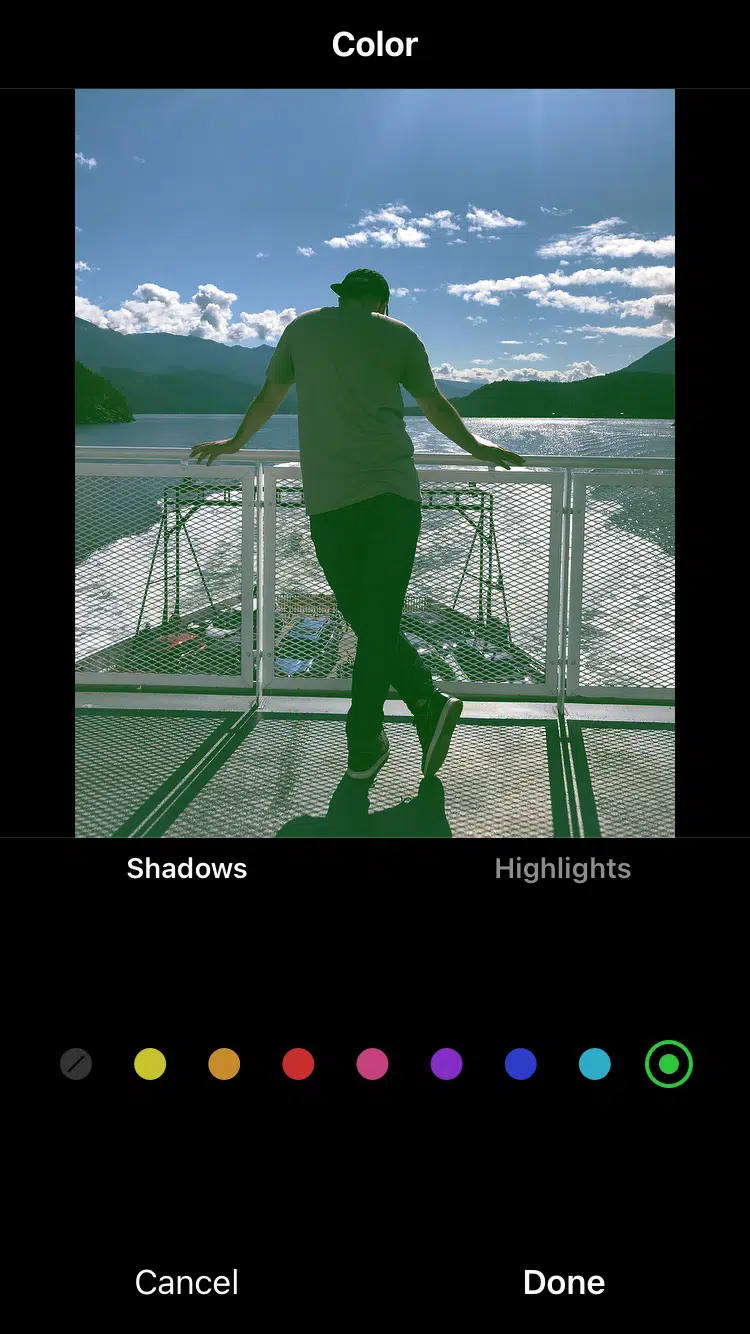
Cách edit ảnh Instagram sao cho “Pro” nhất !
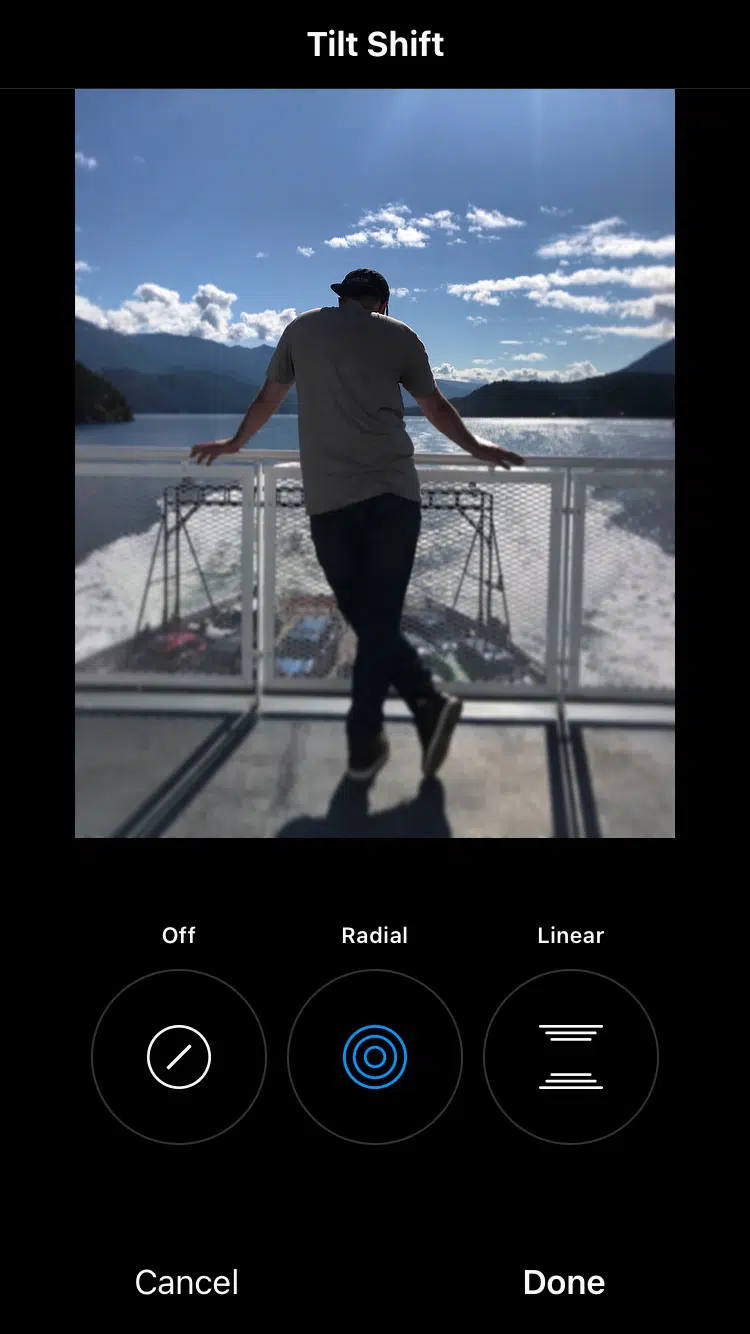
Cách edit ảnh Instagram sao cho “Pro” nhất !
Lời khuyên :
Ở đầu màn hình, bạn sẽ thấy biểu tượng cây đũa thần. Nhấn vào biểu tượng đó để mở công cụ Lux, cho phép bạn điều chỉnh độ phơi sáng và độ sáng trên thanh trượt.
Khi bạn thực hiện xong các chỉnh sửa của mình, hãy nhấn vào Next ở góc trên cùng bên phải.
Nếu bạn upload nhiều ảnh trong một bài đăng, bạn có thể chỉnh sửa từng ảnh riêng biệt.
Nhấn vào biểu tượng ở góc dưới cùng bên phải của ảnh để hiển thị các tùy chọn chỉnh sửa riêng lẻ.
Nếu bạn làm điều này, Instagram sẽ áp dụng các chỉnh sửa của bạn cho mọi ảnh theo cùng một cách.
Nếu ảnh của bạn được chụp trong các điều kiện khác nhau hoặc có các chủ thể khác nhau, thì việc chỉnh sửa riêng lẻ sẽ hợp lý hơn
Viết nội dung bài đăng của bạn (Caption) và gắn thẻ bạn bè hoặc địa điểm, sau đó nhấn chia sẻ để đưa ảnh của mình cho mọi người chiêm ngưỡng !
… Hoặc nếu bạn không muốn đăng ngay, chỉ cần nhấn hai lần vào mũi tên trở về và bạn sẽ có tùy chọn lưu hình ảnh và các chỉnh sửa của mình ở dạng bản nháp và đăng chúng sau này !
Tham khảo bài viết :
Cách để có nhiều follow trên Instagramhiệu quả trong năm 2022
Nếu tất cả các mẹo và hướng dẫn ở phần trước vẫn chưa thể giúp bạn edit ảnh tốt hơn, hãy tham khảo những video hướng dẫn edit ảnh Instagram chuyên nghiệp từ những người nổi tiếng trên nền tảng này
Mia Randria làm mịn da với Facetune, cô ấy phóng to để vùng da chưa hoàn hảo và xử lý bằng công cụ này.
Sau khi hoàn tất, cô ấy sử dụng các cài đặt trong Lightform để điều chỉnh ánh sáng, độ tương phản và màu sắc.
Tham khảo video hướng dẫn dưới đây :
Slim Reshae hướng dẫn cách edit ảnh trên Instagram bằng Lightroom, cô ấy sử dụng các công cụ giảm nhiễu và điều chỉnh độ rõ nét để khiến chi tiết ảnh mượt mà hơn.
Trong Facetune, cô ấy sẽ thực hiện các chỉnh sửa gương mặt, như làm trắng da và răng cũng như sử dụng Healing and Patch để làm đẹp da
Tham khảo video hướng dẫn dưới đây :